OneDrive'da depolanan dosyanın önceki bir sürümünü geri yükleme
Sürüm geçmişiyle, OneDrive veya SharePoint'te depolanan dosyalarınızın eski sürümlerini görebilir ve geri yükleyebilirsiniz. Sürüm geçmişi, Microsoft 365 dosyaları, PDF'ler, CAD dosyaları, fotoğraflar, videolar ve daha fazlası dahil olmak üzere tüm dosya türleriyle çalışır. Gerekirse, silinen OneDrive dosyalarını geri yükleyebilir veya silinen SharePoint öğelerini geri dönüşüm kutusundan geri yükleyebilirsiniz.
-
Kişisel Microsoft hesabınızla veya iş veya okul hesabınızlaOneDrive oturum açın.
-
Önceki bir sürüme geri yüklemek istediğiniz dosyayı seçin (bir kerede yalnızca bir dosyayı geri yükleyebilirsiniz), sağ tıklayın ve ardından Sürüm geçmişi'ni seçin.
Not: Klasik görünümde belgeyi seçin, ardından üst kısımdan Diğer > Sürüm Geçmişi'ni seçin.
-
Sürüm Geçmişi bölmesinde aşağıdakilerden birini yapın:
bir iş veya okul hesabıyla ( Microsoft 365 hesabı gibi) OneDrive veya SharePoint oturum açtıysanız, belgenin geri yüklemek istediğiniz sürümünün yanındaki üç noktayı (...) seçin ve ardından Geri Yükle'ye tıklayın.
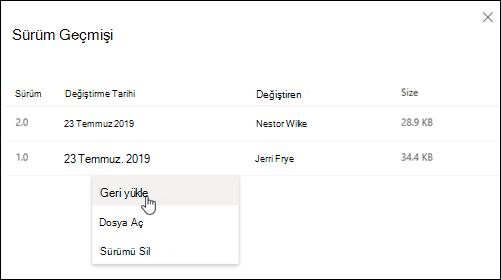
Klasik görünümde veya SharePoint Server'ın önceki sürümlerinde, geri yüklemek istediğiniz belge sürümünün yanındaki oku seçin ve ardından Geri Yükle'ye tıklayın.
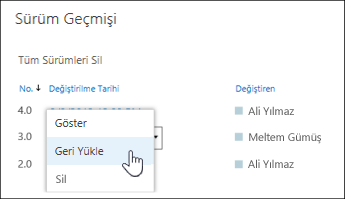
Dosya Gezgini'da Sürüm geçmişini kullanma
BilgisayarınızdaOneDriveeşitleme uygulaması yüklüyse, Dosya Gezgini önceki bir sürüme geri yüklemek istediğiniz dosyaya sağ tıklayın ve Sürüm geçmişi'ni seçin. Ardından, istediğiniz sürümün yanındaki üç noktayı (...) seçin ve Geri Yükle'ye tıklayın.
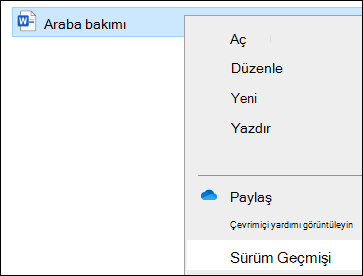
Seçtiğiniz belge sürümü geçerli sürüm olur. Önceki geçerli sürüm de listede önceki sürüm olarak yerini alır.
Notlar:
-
Kişisel bir Microsoft hesabıyla oturum açarsanız son 25 sürümü alabilirsiniz. bir iş veya okul hesabıyla oturum açarsanız, sürüm sayısı kitaplık yapılandırmanıza bağlıdır.
-
SharePoint Server kapsamında OneDrive kullanıyorsanız, yöneticiniz belge sürümü oluşturmayı kapatmış olabilir. SharePoint sürüm oluşturma ayarları ( İş veya okul için OneDrive için de geçerlidir) hakkında daha fazla bilgi için bkz. Liste veya kitaplık için sürüm oluşturmayı etkinleştirme ve yapılandırma veyaSürüm oluşturma bir liste veya kitaplıkta nasıl çalışır?
-
Microsoft hesabıylaOneDrive oturum açtıysanız, geri dönüşüm kutusundaki öğeler buraya yerleştirildikten 30 gün sonra otomatik olarak silinir. Geri dönüşüm kutunuz doluysa, en eski öğeler üç gün sonra otomatik olarak silinir. İş veya okul hesabıyla oturum açtıysanız, ilgili ayar yöneticiniz tarafından değiştirilmediği sürece, geri dönüşüm kutusundaki öğeler 93 gün sonra otomatik olarak silinir. İş veya okul hesapları için silinen öğelerin ne kadar süreyle saklandığı hakkında daha fazla bilgi edinin.
OneDrive’da kayıp ya da eksik dosyaları bulma ya da Office dosyalarının geçmiş sürümlerini görüntüleme hakkında bilgi edinin.
Daha fazla yardım mı gerekiyor?
|
|
Desteğe Başvurma
Teknik destek için Microsoft Desteğine Başvur bölümüne gidin, sorununuzu girin ve Yardım Al’ı seçin. Hala yardıma ihtiyacınız varsa, en iyi destek seçeneğine yönlendirilmek için Desteğe başvur'u seçin. |
|
|
|
Yöneticiler
|












